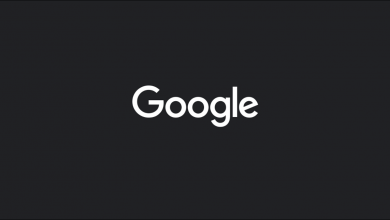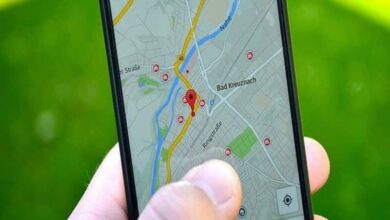كيفية حذف سجل اقتراحاتك في Google Chrome – التاريخ الكامل

إذا كنت تستخدم متصفح Google Chrome بانتظام، ربما تكون قد لاحظت أن المتصفح يقدم لك اقتراحات عند كتابة النص في شريط العنوان أو في محرك البحث. هذه الاقتراحات تعتمد على سجل التصفح الخاص بك، مما قد يؤدي إلى ظهور مواقع قمت بزيارتها سابقًا أو عمليات بحث سابقة. في بعض الأحيان، قد ترغب في حذف سجل الاقتراحات لأسباب تتعلق بالخصوصية أو لمجرد أنك لا ترغب في أن يتذكر المتصفح بعض المواقع.
لحسن الحظ، يمكنك بسهولة حذف سجل الاقتراحات في Chrome عبر خطوات بسيطة. في هذا المقال، سنشرح لك كيفية القيام بذلك.
الخطوة 1: فتح إعدادات Google Chrome
- افتح متصفح Google Chrome على جهاز الكمبيوتر أو الهاتف المحمول.
- في أعلى الزاوية اليمنى (أو اليسرى في بعض الإعدادات)، انقر على ثلاث نقاط عمودية لفتح القائمة.
- اختر “الإعدادات” (Settings) من القائمة المنسدلة.
الخطوة 2: الوصول إلى إعدادات الخصوصية والأمان
- بعد دخولك إلى الإعدادات، ابحث عن “الخصوصية والأمان” (Privacy and Security) في القائمة الجانبية.
- ضمن هذه الفئة، ستجد خيارات تتعلق بإدارة البيانات المخزنة مثل التاريخ، ملفات تعريف الارتباط، وسجل التصفح.
الخطو,ة 3: حذف سجل التصفح والاقتراحات
- ضمن الخصوصية والأمان، اختر “محو بيانات التصفح” (Clear Browsing Data).
- ستظهر لك نافذة منبثقة تحتوي على خيارات متعددة. تأكد من تحديد “سجل التصفح” (Browsing history) و “بيانات النماذج” (Form data) و “الملفات المخزنة” (Cached images and files).
- يمكنك اختيار نطاق الوقت (Time range) لحذف السجل بناءً على الفترة التي ترغب في مسحها:
- آخر ساعة
- آخر 24 ساعة
- آخر 7 أيام
- آخر 4 أسابيع
- كل الوقت (لإزالة السجل بالكامل).
- بعد تحديد ما ترغب في مسحه، اضغط على “مسح البيانات” (Clear Data).
الخطوة 4: تعطيل اقتراحات البحث في المستقبل (اختياري)
إذا كنت لا ترغب في أن تظهر لك اقتراحات البحث بعد الآن، يمكنك تعطيل هذه الميزة بالكامل:
- اذهب إلى إعدادات Chrome.
- ضمن “الإعدادات المتقدمة”، اختر “الخصوصية والخدمات” (Privacy and Services).
- ابحث عن “اقتراحات البحث والمواقع” (Search and site suggestions) وأوقف تشغيله.
الخطوة 5: حذف سجل Google الخاص بك (اختياري)
إذا كنت ترغب في حذف تاريخ البحث بالكامل من حساب Google الخاص بك، يمكنك فعل ذلك عبر زيارة صفحة “نشاطي” (My Activity) على Google:
- اذهب إلى صفحة نشاطي على Google.
- اختر “إدارة النشاط” (Manage Activity) وستتمكن من حذف سجل البحث بالكامل أو حسب الفترات الزمنية.
بادئ ذي بدء، يعد Google Chrome المتصفح المفضل للعديد من المستخدمين، كونه أحد أكثر المتصفحات استخدامًا حيث يمكننا إنشاء حساب لمزامنة جميع بياناتنا. على وجه التحديد، هذا محرك بحث يقدم مجموعة واسعة من الميزات الإضافية وأحدها هو اقتراحات البحث.
بالطبع يظهر ذلك عندما نكتب في مربع النص وتظهر في الأسفل قائمة بناءً على ما بحثه المستخدمون الآخرون. ومع ذلك، عادة ما تكون هذه الاقتراحات مزعجة للغاية، ولهذا السبب من الضروري معرفة كيفية التخلص منها .
ما الذي يمكنك فعله لإيقاف اقتراحات البحث في Google Chrome؟
يوفر متصفح Chrome العديد من الخيارات مثل الحصول على الإضافات واقتراحات البحث والتي يمكن أن تكون مفيدة جدًا لبعض المستخدمين. ومع ذلك، قد يجدها الآخرون مزعجة للغاية، قبل كل شيء يجب أن تعلم أن هذه التوصيات مبنية على النصوص التي تكتبها حتى لا تعيد كتابة نفس الجملة مرارًا وتكرارًا.
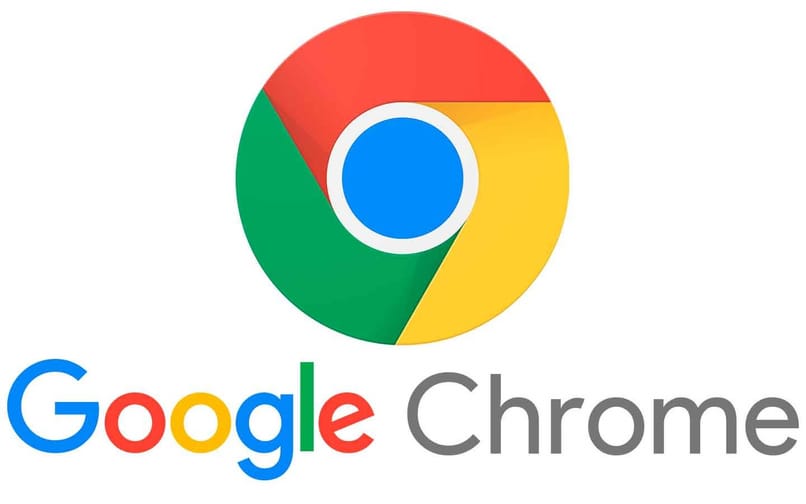
لذلك، إذا كنت قد فكرت في الأمر بالفعل، فإن أفضل ما يمكنك فعله هو إلغاء تنشيط هذا الخيار ، فهذه هي الطريقة الرئيسية لإزالتها. في الواقع، ليس من المستحيل القضاء عليها حيث تحتاج إلى تنفيذ إجراء محدد لإلغاء تنشيطها بشكل صحيح من المتصفح.
ما هي الطريقة التي يمكنك من خلالها حذف سجل الاقتراحات على جهازك؟
إذا كنت تريد حذف سجل البحث الخاص بك، فلن يتعين عليك سوى اتباع سلسلة من الخطوات البسيطة. بالإضافة إلى ذلك، يجب أن تعرف الجهاز الذي تستخدم هذا المتصفح منه في أغلب الأحيان ، سواء من جهاز الكمبيوتر الخاص بك أو هاتفك الخلوي لتشغيله مباشرة على الجهاز الذي تختاره.
مع جهاز الكمبيوتر الخاص بك
أولًا، ما عليك فعله هو تنزيل برنامج Google Chrome من موقعه الرسمي، والدخول إلى المتصفح. بعد ذلك، نضغط على القسم العلوي حيث تظهر ثلاث نقاط في زاوية الشاشة للوصول إلى “الإعدادات”، في هذه النافذة الجديدة سنبحث عن خيار “المزامنة وخدمات Google”. بعد ذلك، من الضروري عرض خيار البحث عن “عمليات البحث عن الإكمال التلقائي وعناوين URL” حيث سنقوم بإلغاء تنشيط المربع المجاور له.
من هاتفك المحمول
كذلك يجب عليك الدخول إلى Google Chrome من هاتفك الخلوي ، حيث سنضغط على أيقونة النقاط الثلاث التي تظهر في الزاوية للضغط على خيار “الإعدادات”. بعد ذلك، نختار “المزامنة وخدمة Google” للعثور على قسم “الإكمال التلقائي لعمليات البحث وعناوين URL”، وأخيرًا نقوم بإلغاء تنشيطه باستخدام الزر المنزلق.
كيف يمكنك حذف سجل البحث بالكامل في Google Chrome؟
تجدر الإشارة إلى أنه حتى إذا قمت بإلغاء تنشيط توصيات الاقتراحات، فمن الممكن أن تظهر بسبب الاستعلامات السابقة الموجودة في السجل، والتي تتزامن مع تلك التي تدخلها. لهذا السبب، للقضاء عليها تمامًا، من الضروري حذف سجل التصفح ، بحيث لا يمكنك الوصول إليها بعد الآن.
وعلى وجه التحديد، للقيام بذلك من جهاز الكمبيوتر الخاص بك، يجب عليك النقر مرة أخرى على أيقونة النقاط الثلاث الموجودة أعلى المتصفح وفي هذه القائمة حدد “السجل”. بعد ذلك، اضغط على سجل الكلمات مرة أخرى وفي القسم الأيسر اضغط على الزر الذي يذكر ” حذف بيانات التصفح” حيث سيظهر مربع حيث يمكنك تحديد الإجراء لحذفها جميعًا والنقر فوق “حذف البيانات”.
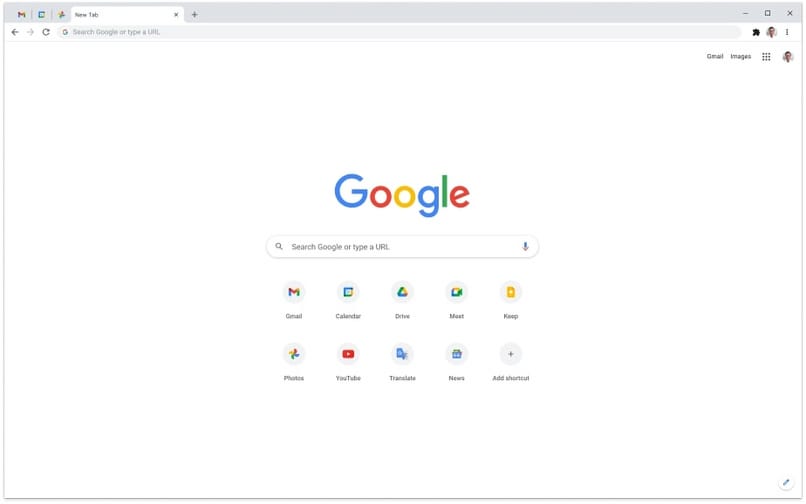
وبالمثل، للقيام بذلك من هاتفك الخلوي، أدخل إلى تطبيق Chrome وفي الزاوية اضغط على خيار النقاط الثلاث لتحديد “السجل”. بعد ذلك، حدد “حذف بيانات التصفح” وحدد مقدار البيانات التي تريد حذفها خلال الفاصل الزمني، ثم انقر أخيرًا على “حذف البيانات” . وأيضًا، لتحسين متصفح Chrome على هاتفك، يمكنك تحديثه .
ما هي الخطوات التي يجب اتباعها لحذفها تلقائيا من وقت لآخر؟
للقيام بذلك من جهاز الكمبيوتر الخاص بك، كل ما عليك فعله هو الوصول إلى Chrome باستخدام حساب Google الخاص بك، والانتقال إلى لوحة التنقل اليمنى والنقر على خيار “البيانات والتخصيصات”. وبالمثل، في هذا القسم نحدد “عناصر التحكم في نشاط حسابك” للنقر على “النشاط على الويب وفي التطبيقات” وعلى “الحذف التلقائي”. ثم حدد المدة التي تريد الاحتفاظ بنشاطك فيها ، ثم انقر فوق “التالي” للتأكيد وحفظ الخيار المطلوب.
وبالمثل، للقيام بذلك من هاتفك الخلوي، ما عليك سوى الوصول إلى تطبيق Google والضغط على قسم “المزيد”. الآن، في هذا القسم نختار “نشاط البحث” ونضغط على “حذف” تلقائيًا.
خلاصة
يعد حذف سجل الاقتراحات في Google Chrome عملية سهلة يمكن إتمامها في دقائق قليلة. سواء كنت تهتم بالخصوصية أو تريد ببساطة تنظيف المتصفح، فإن هذه الخطوات ستساعدك في الحفاظ على المتصفح نظيفًا وآمنًا. تذكر دائمًا أن تدير بياناتك الشخصية بما يتناسب مع احتياجاتك لحماية خصوصيتك على الإنترنت.